Hai provato ad aprire il sito con un altro browser?
- Il Il sito Web è online ma non risponde ai tentativi di connessione l'errore è causato da componenti aggiuntivi o impostazioni proxy errate.
- Se stai utilizzando un proxy e ricevi questo errore, considera la possibilità di sostituirlo con una soluzione VPN.
- I componenti aggiuntivi del browser possono causare problemi di connessione a un sito Web, quindi assicurati di controllarli.
- Se ricevi il Sito web è in linea ma non risponde errore, prova a cambiare browser.
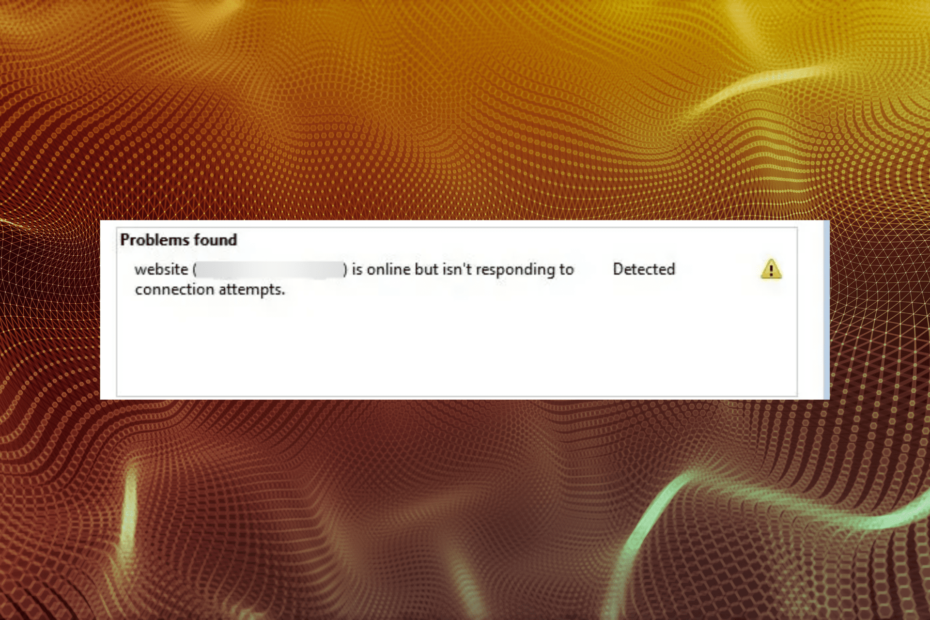
- Migrazione facile: usa l'assistente Opera per trasferire i dati in uscita, come segnalibri, password, ecc.
- Ottimizza l'utilizzo delle risorse: la tua memoria RAM viene utilizzata in modo più efficiente rispetto ad altri browser
- Privacy migliorata: VPN gratuita e illimitata integrata
- Nessuna pubblicità: il blocco degli annunci integrato velocizza il caricamento delle pagine e protegge dal data mining
- Facile da giocare: Opera GX è il primo e il miglior browser per i giochi
- Scarica Opera
Il Il sito Web è online ma non risponde ai tentativi di connessione errore impedisce agli utenti di accedere a un sito Web, e viene visualizzato quando si esegue lo strumento di risoluzione dei problemi dedicato.
Inoltre, lo strumento di risoluzione dei problemi visualizza solo l'errore e non è in grado di intraprendere alcuna azione per eliminare la causa sottostante, lasciando gli utenti in difficoltà.
Per questi motivi, in questo articolo, discuteremo del modo migliore per affrontare questo temuto errore. Continua a leggere per saperne di più.
Che cosa è online ma non risponde all'errore di tentativi di connessione?
L'errore indica fondamentalmente che il problema risiede dalla tua parte e il sito Web funziona correttamente. In questo caso, sono le impostazioni proxy configurate in modo errato a causare il problema.
Inoltre, un'estensione/componente aggiuntivo installato sul browser, generalmente una VPN, per modificare le proprietà di connessione potrebbe impedirti di accedere al sito web. Inoltre, è altrettanto probabile che una cache DNS danneggiata causi l'errore.
Come posso risolvere questo problema Il sito Web è online ma non risponde ai tentativi di connessione?
1. Passa a un altro browser per correggere il Il sito Web è online ma non risponde ai tentativi di connessione errore in Windows 10
Questo errore è causato dal tuo browser, quindi il modo più semplice per risolverlo è passare a un altro software più affidabile. Noi raccomandiamo musica lirica perché, in primo luogo, non lo produce errori.
È un browser molto veloce con un design moderno che viene aggiornato ogni mese. Se ti piacciono i social network, avrai Facebook, WhatsApp e Instagram comodamente posizionati nella barra laterale.
Inoltre, Opera è un browser sicuro dotato di una VPN dedicata che protegge la tua attività di navigazione anche dal tuo ISP, proteggendo la tua identità online.

musica lirica
È meno probabile che gli errori di connettività appaiano in questo browser, grazie alla VPN proxy che assicura una connessione fluida.
2. Disabilita tutti i componenti aggiuntivi trovati nel tuo browser per risolvere il problema La risorsa è online ma non risponde ai tentativi di connessione errore in Windows 7
La causa più comune per Sito web è online ma non risponde ai tentativi di connessione errore sono i componenti aggiuntivi del tuo browser, quindi assicurati di disabilitarli tutti. Ecco come puoi disabilitarli per Opera, Chrome e Firefox.
musica lirica
- Lancio musica liricae premere Ctrl + Spostare + e per aprire il Estensioni pagina.
- Ora, fai clic su disattivare per disattivare l'estensione problematica o utilizzare l'interruttore.
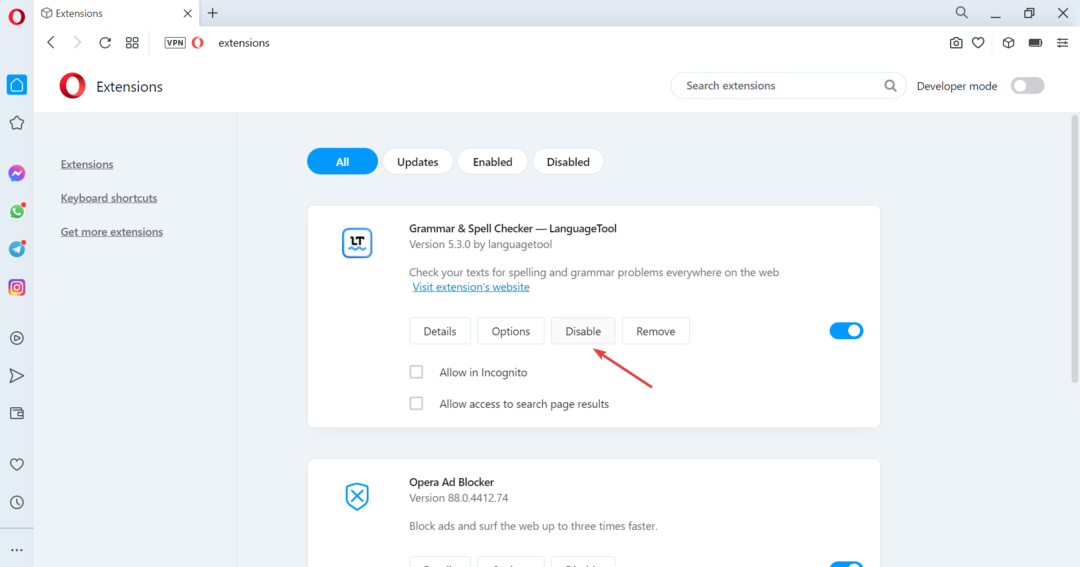
Google Chrome
- Aprire Cromo, fai clic sui puntini di sospensione nell'angolo in alto a destra, passa il cursore sopra Più strumentie seleziona Estensioni.
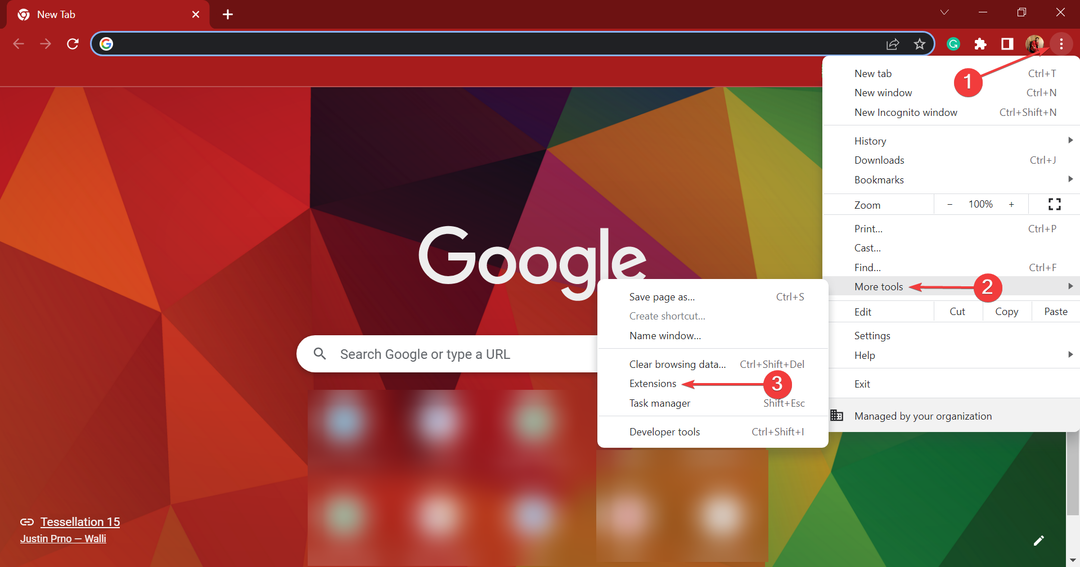
- Disattiva l'estensione problematica che desideri disabilitare.
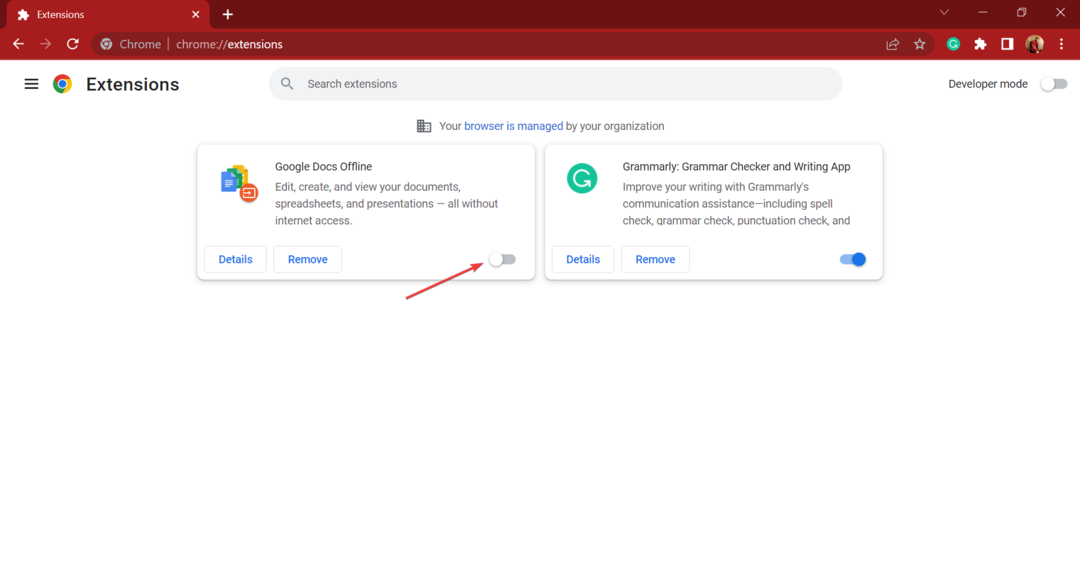
Mozilla Firefox
- Lancio Firefoxe premere Ctrl + Spostare + UN per aprire il Componenti aggiuntivi finestra.
- Seleziona il Estensioni scheda da sinistra.
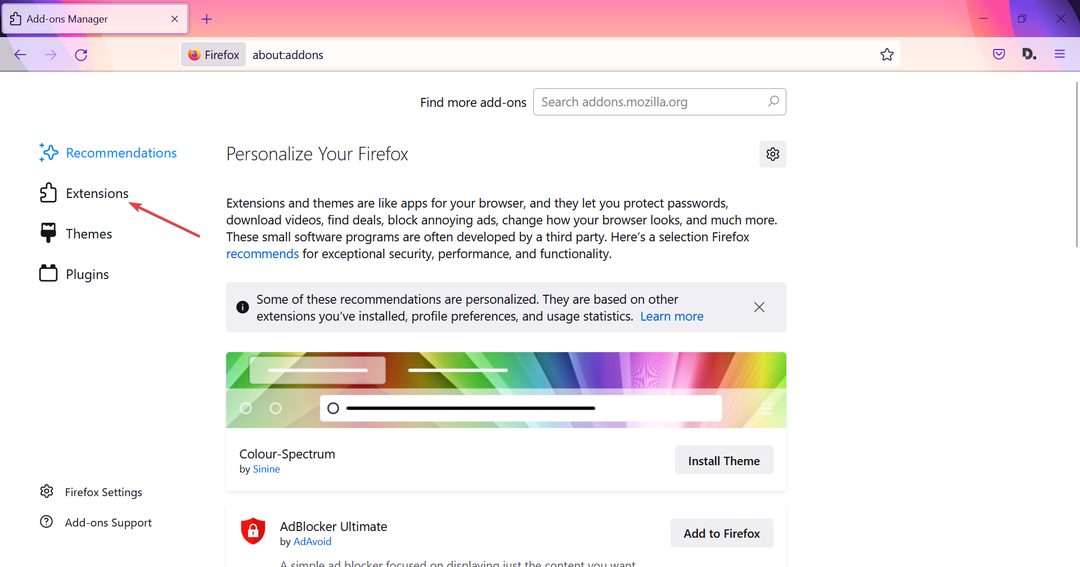
- Fare clic sull'interruttore per l'estensione che si desidera disabilitare.
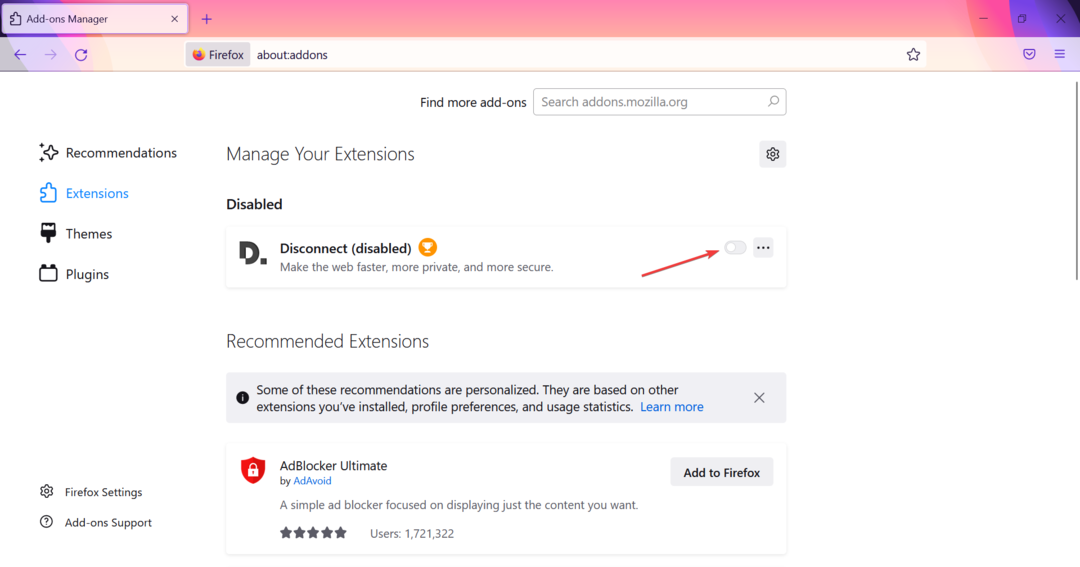
3. Disattiva le impostazioni proxy per correggere La risorsa è online ma non risponde ai tentativi di connessione errore con la stampante
- Premere finestre + io lanciare Impostazionie seleziona Rete e Internet da sinistra.
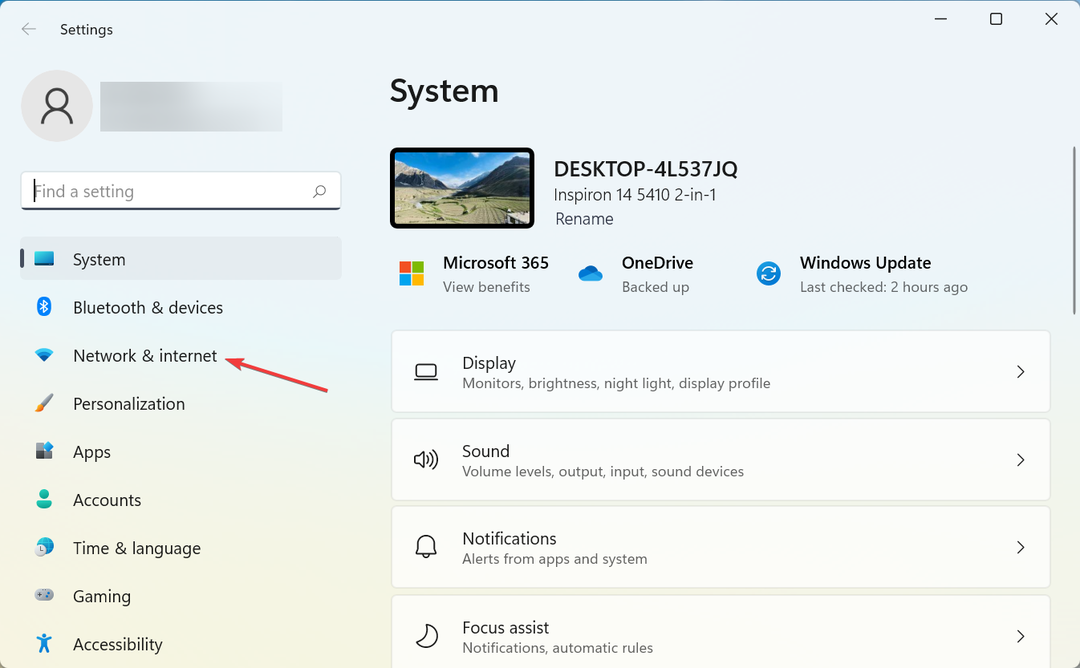
- Clicca su procuratore sulla destra.
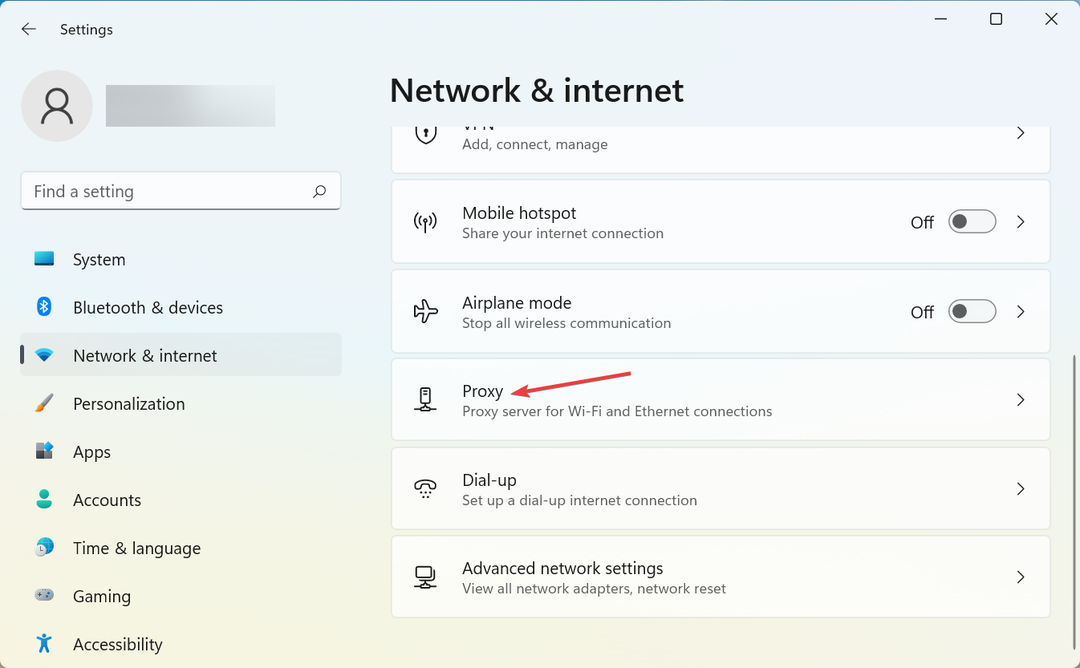
- Ora, disabilita l'interruttore per Rileva automaticamente le impostazioni.
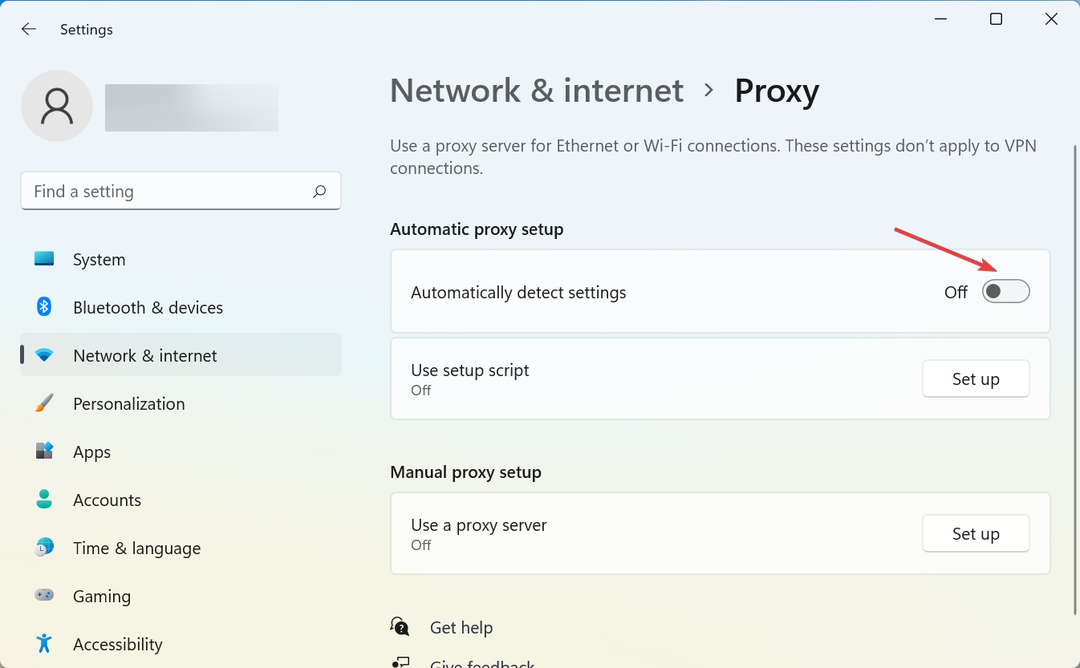
- Prova a riconnetterti alla tua rete.
Una volta fatto, controlla se il La risorsa (proxy web) è online ma non risponde ai tentativi di connessione l'errore è stato risolto.
Suggerimento dell'esperto: Alcuni problemi del PC sono difficili da affrontare, soprattutto quando si tratta di repository danneggiati o file Windows mancanti. Se hai problemi a correggere un errore, il tuo sistema potrebbe essere parzialmente danneggiato. Ti consigliamo di installare Restoro, uno strumento che eseguirà la scansione della tua macchina e identificherà qual è l'errore.
Clicca qui per scaricare e iniziare a riparare.
Se il problema era il tuo proxy, potresti prendere in considerazione l'idea di passare a una VPN. Ha molti vantaggi rispetto a un proxy e se stai cercando una soluzione affidabile, ti consigliamo Accesso privato a Internet.
Per chi non lo sapesse, la Virtual Private Network funziona reindirizzando tutta la tua navigazione in Internet attraverso reti sicure in tutto il mondo.
Nessuno sarà in grado di vedere la tua identità quando sei connesso a una VPN. La principale differenza tra un proxy e a VPN è che un proxy crittografa il traffico web mentre una VPN si occupa di tutti i tipi di traffico.
Dobbiamo anche ricordare che un proxy gratuito può essere spesso pericoloso e può iniettare malware. Non importa gli innumerevoli annunci forzati per ripagare il loro utilizzo.
- 10 modi per correggere o rimuovere icone di immagini rotte su Google Chrome
- 3 migliori browser per guardare i programmi TV di Globoplay
- Come configurare un server privato Pokemon Showdown
- Il telefono non si collega a WhatsApp Web: 3 suggerimenti per risolverlo nel 2022
- Come fare in modo che Windows 11 mostri tutte le opzioni facendo clic con il pulsante destro del mouse
4. Reimposta TCP/IP e DNS
- Premere finestre + R per lanciare il Correre comando, entra peso, presa Ctrl + Spostare, quindi fare clic su OK.
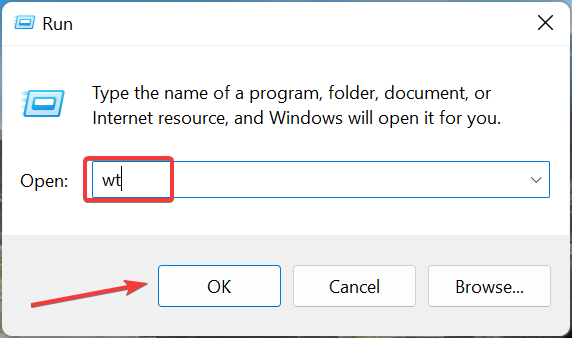
- Clic sì nel UAC richiesta.
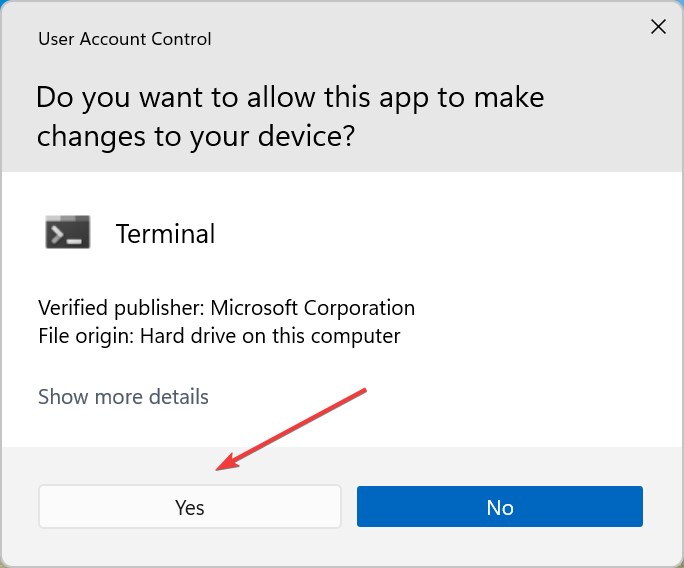
- Premere Ctrl + Spostare + 2 aprire Prompt dei comandi in una nuova scheda.
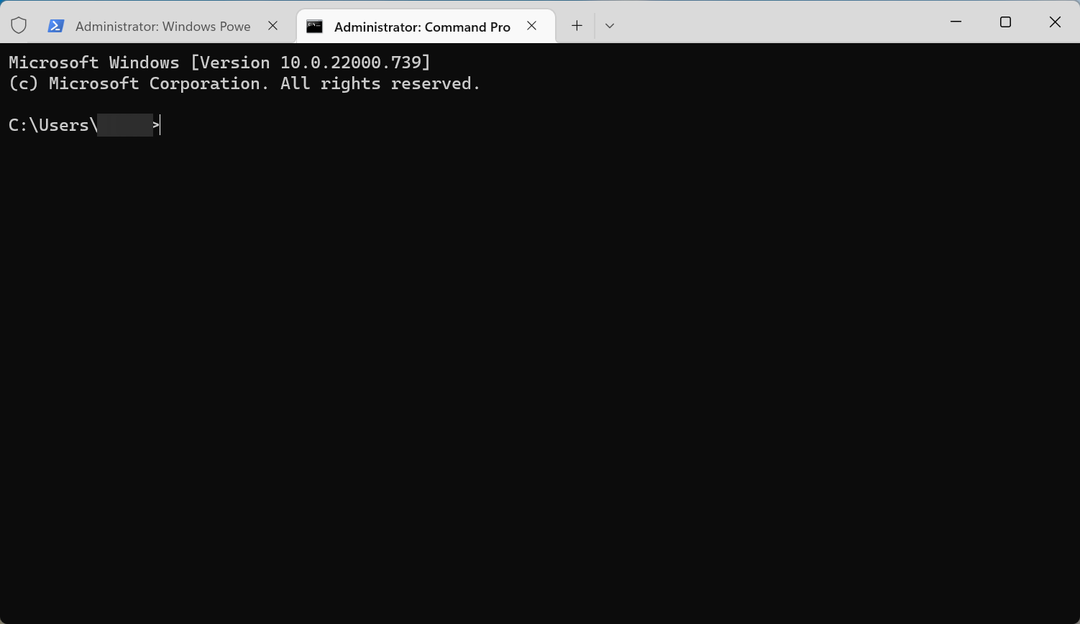
- Incolla il seguente alla volta e premi accedere dopo ogni:
netsh int ip resetipconfig /flushdns
La cancellazione della cache DNS rimuove tutte le voci, elimina tutti i record non validi e costringe il tuo sistema a ripopolare quegli indirizzi la prossima volta che proverai ad accedere a quei siti Web.
5. Prova a ripristinare le impostazioni di rete per risolvere il problema La risorsa è online ma non risponde ai tentativi di connessione errore con Windows Server
- Premere finestre + io lanciare Impostazionie selezionare il Rete e Internet scheda.
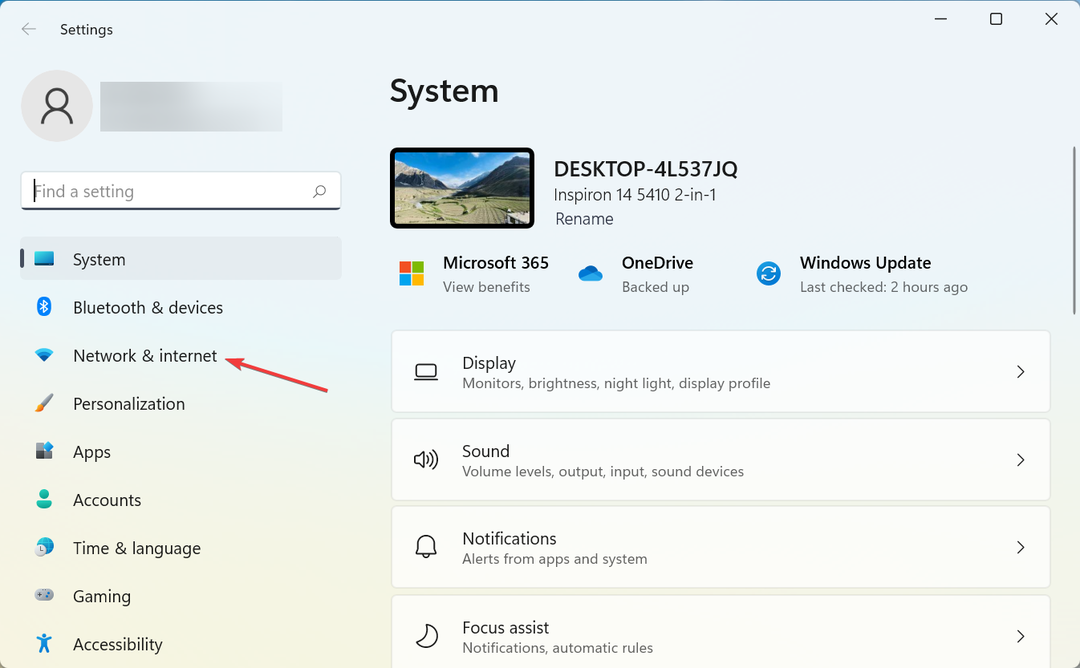
- Selezionare Impostazioni di rete avanzate.
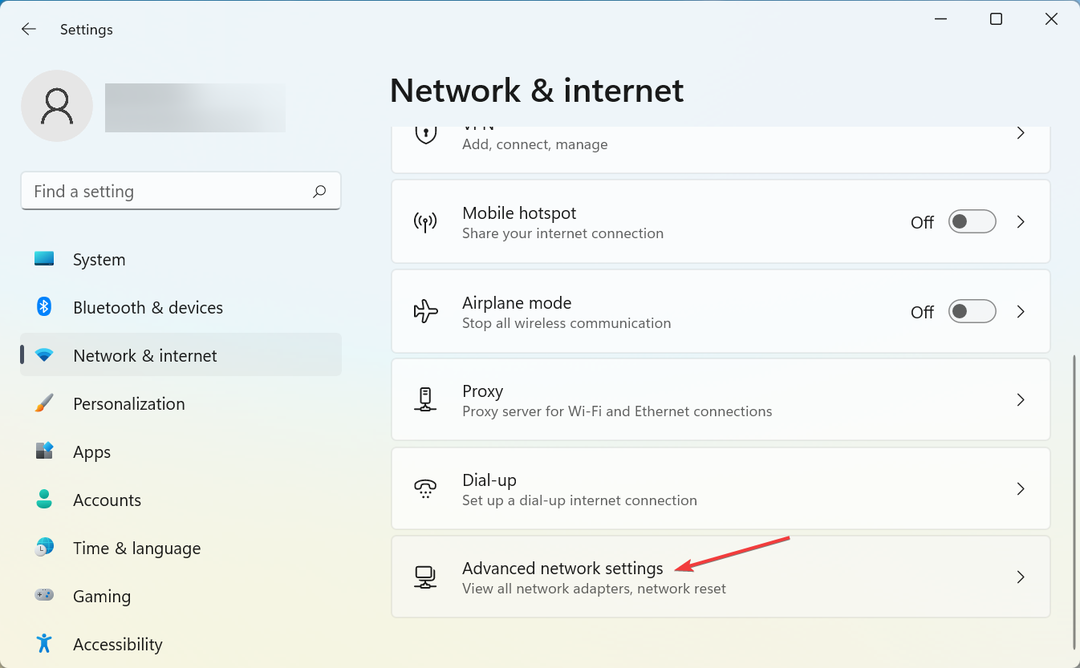
- Clicca su Ripristino della rete.
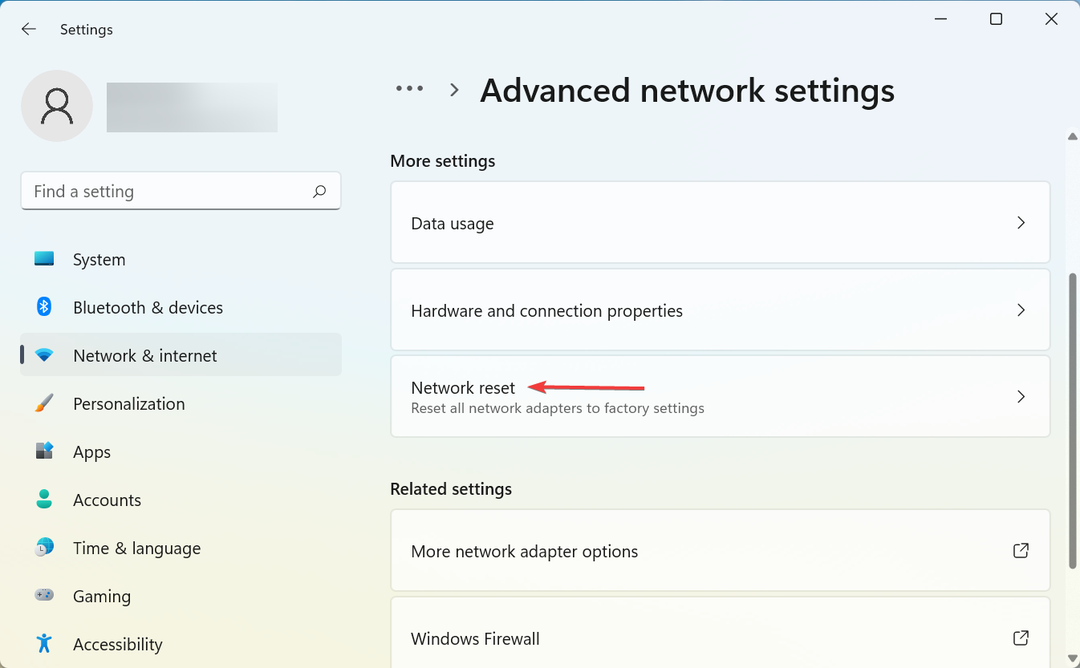
- Quindi, fare clic su Ripristina ora pulsante.
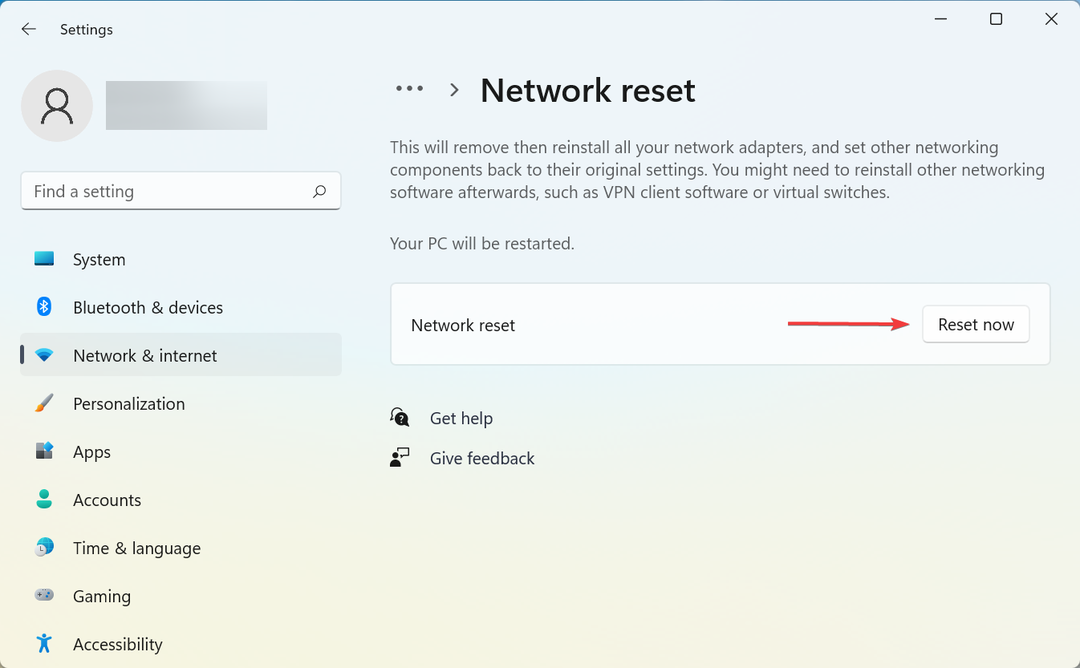
- Clic sì nella richiesta di conferma che appare.
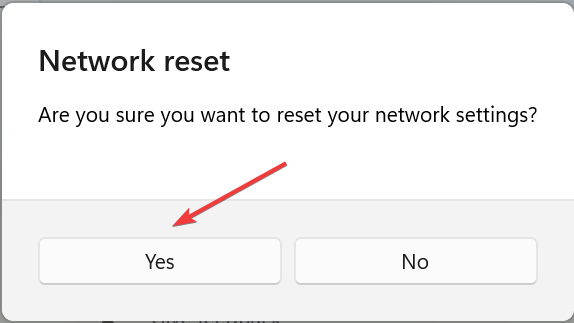
Aggiustare: La risorsa è online ma non risponde ai tentativi di connessione errore dovuto a una VPN
In molti casi, è stata una VPN installata a causare l'errore per gli utenti. Qui, la soluzione più efficace sarebbe disinstallare l'app.
Se le funzionalità VPN sono integrate nell'antivirus, prova a disabilitarlo e verifica se il problema è stato eliminato. Potresti anche passare a un antivirus di terze parti efficace che non porta a questi errori.
In questo articolo, abbiamo esplorato alcuni dei migliori metodi che ti aiuteranno a risolvere il problema Il sito Web è online ma non risponde ai tentativi di connessione errore in Windows 10/11.
Inoltre, scopri cosa fare se ti imbatti nel Impossibile connettersi a questo errore di rete in Windows.
Ci auguriamo che questa guida ti abbia aiutato a riconnetterti a Internet e ad accedere ai tuoi siti Web preferiti. Non esitare a farci sapere se questo articolo ti ha aiutato utilizzando la sezione commenti qui sotto.
 Hai ancora problemi?Risolvili con questo strumento:
Hai ancora problemi?Risolvili con questo strumento:
- Scarica questo strumento di riparazione del PC valutato Ottimo su TrustPilot.com (il download inizia su questa pagina).
- Clic Inizia scansione per trovare problemi di Windows che potrebbero causare problemi al PC.
- Clic Ripara tutto per risolvere i problemi con le tecnologie brevettate (Sconto esclusivo per i nostri lettori).
Restoro è stato scaricato da 0 lettori questo mese

![La pagina web potrebbe essere temporaneamente inattiva o potrebbe essere stata spostata [Correzione]](/f/0faebec0fe3afe67b15a7e8f72a7ad31.jpg?width=300&height=460)
